Tắt hoàn toàn iMessage trên thiết bị Apple
Thực hiện đầy đủ các bước theo hướng dẫn của Apple sẽ giúp người dùng hủy hoàn toàn dịch vụ iMessage, tránh bị ảnh hưởng đến dịch vụ nhắn tin truyền thống.
iMessage là dịch vụ nhắn tin miễn phí được Apple phát triển cho các thiết bị di động của hãng bao gồm iPhone, iPad và máy tính Mac. Khi hoạt động, tính năng này sẽ thay thế hoàn toàn trình nhắn tin truyền thống của iPhone dựa trên số điện thoại hoặc Apple ID mà người dùng đăng ký.
Khi đã kích hoạt nhưng không có nhu cầu dùng iMessage, hoặc chuyển từ iPhone sang điện thoại khác, người dùng cần hủy dịch vụ này theo khuyến cáo mà Apple đưa ra. Một số trường hợp không thực hiện đúng, dẫn đến hệ thống vẫn nhận dạng số điện thoại đang dùng iMessage khiến cho việc nhận SMS gặp gián đoạn.
Tắt iMessage trên máy tính Mac và iPad
Trước khi hủy iMessage trên iPhone, người dùng cần tắt dịch vụ này trên các thiết bị khác dùng chung tài khoản.
Với máy tính Mac, mở ứng dụng Messages và truy cập đến mục quản lý Preferences. Tại đây chọn thẻ Accounts, bấm vào tài khoản iMessage và bỏ chọn Enable this account.
Trên iPad, truy cập ứng dụng Settings> Messages và chuyển mụciMessage sang trạng thái Off.
Video đang HOT
Tắt iMessage trên iPhone
Sau khi hủy dịch vụ nhắn tin miễn phí của Apple trên iPad và máy tính Mac, người dùng có thể tắt iMessage trên iPhone. Việc này làm tương tự như với iPad, vào Settings> Messages và chuyển iMessage sang Off.
Kiểm tra bằng SMS
Chờ một vài phút để đảm bảo việc vô hiệu hóa iMessage diễn ra trọn vẹn, sau đó thử lại. Cách đơn giản nhất là nhắn tin đến một số điện thoại mà bạn chắc chắn người đó đang dùng iMessage. Biểu tượng tin nhắn gửi đi có màu xanh lá cây tức là việc hủy iMessage đã thành công.
Sau đó, người dùng có thể kích hoạt lại dịch vụ iMessage trên máy tính Mac hay iPad bằng Apple ID mà không ảnh hưởng đến việc nhắn tin SMS. Các bước thực hiện ngược lại với lúc tắt.
Nếu làm các bước trên mà vẫn chưa vô hiệu hóa được iMessage hoặc người dùng làm mất iPhone thì có thể dùng công cụ mà Apple cung cấp tại đây. Bạn chọn quốc gia sau đó nhập số điện thoại. Điền mã xác thực để hoàn tất việc hủy iMessage.
Đình Nam
Theo VNE
Cách xóa chữ 'đã xem' trên tin nhắn Facebook, iMessage
Các ứng dụng và dịch vụ chat hiện nay như Facebook đều có tính năng thông báo tin đã được đọc gây không ít bất tiện cho người dùng.
Sự bùng nổ của smartphone kéo theo sự xuất hiện của hàng loạt ứng dụng nhắn tin trên di động, từ Facebook, iMessage, cho đến Whatsapp hay Viber... Thế nhưng dường như ứng dụng nhắn tin nào cũng đều có chức năng thông báo xác nhận "đã đọc tin nhắn". Ví như trong trường hợp nhắn tin trên Facebook, bạn sẽ thấy cửa sổ chat hiển thị từ "đã xem" (hoặc "seen" trong trường hợp bạn chuyển ngôn ngữ sang tiếng Anh) nếu người bên kia đã đọc tin nhắn của bạn.
Điều này có thể gây ra một số khó chịu, rắc rối không đáng có, và rất nhiều người dùng muốn vô hiệu hóa nó đi. Tuy nhiên các nhà cung cấp dịch vụ dường như không quan tâm đến điều này và trong phần cài đặt của nhiều dịch vụ nhắn tin không có lựa chọn nào cho phép từ "đã thấy" này biến mất. Thủ thuật dưới đây sẽ giúp bạn vô hiệu hóa tính năng này trên các dịch vụ chat phổ biến nhất hiện nay như Facebook, iMessage.
Vô hiệu hóa chữ "seen" khi chat Facebook trên máy tính là việc khá dễ dàng, tuy nhiên hơi đáng tiếc là hiện nay chưa có giải pháp nào nếu bạn chat bằng ứng dụng Messenger trên di động.
Để vô hiệu hóa "seen" khi chat Facebook trên desktop, bạn có các lựa chọn sau:
FBUnseen: một extension trên Chrome, do đó bạn lưu ý phải sử dụng trình duyệt này khi chat thì mới có tác dụng.
Unseenly: Unseenly là một ứng dụng Facebook. Sau khi được cài đặt, chức năng thông báo xác nhận "đã đọc" sẽ bị vô hiệu hóa
Adblock Plus: Nếu đang dùng tiện ích chặn quảng cáo Adblock Plus, bạn có thể tự bổ sung một bộ lọc mới cho tiện ích này để khóa thông báo xác nhận đã đọc của Facebook. Chỉ cần mở Adblock Plus ra, truy cập thẻ "Add your own filter" rồi dán URL sau vào block list của bạn:
facebook.com/ajax/mercury/change_read_status.php$xmlhttprequest
iMessage
Theo mặc định Apple không tự động kích hoạt "On" ở phần "Send Read Receipts" - với chức năng tương tự như chữ seen của Facebook - tuy nhiên người dùng rất dễ vô tình kích hoạt nó khi lần đầu tiên thiết lập cho iPhone của mình. Rất may việc vô hiệu hóa tính năng thông báo này khá dễ dàng. Bạn chỉ cần vào Settings> Messages và tiến hành tắt tính năng ở mục "Send Read Receipts". Trên máy Mac, bạn mở ứng dụng Messages, truy cập vào phần Messages> Preferences> Accounts và bỏ chọn ở ô "Send read receipts".
Theo Minh Thống/ICTNews
9 tính năng iOS 8 'học hỏi' từ Android 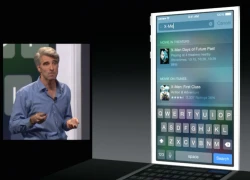 Mang đến những nâng cấp mới nhưng không ít tính năng trên iOS 8 được cho là "vay mượn" từ Android hay các nền tảng khác. Ứng dụng Spotlight trong bản cập nhật iOS 8 cho phép tìm kiếm thông tin từ Internet thay vì chỉ tìm trên iPhone, iPad. Người dùng Android không xa lạ với tính năng này bởi Google được...
Mang đến những nâng cấp mới nhưng không ít tính năng trên iOS 8 được cho là "vay mượn" từ Android hay các nền tảng khác. Ứng dụng Spotlight trong bản cập nhật iOS 8 cho phép tìm kiếm thông tin từ Internet thay vì chỉ tìm trên iPhone, iPad. Người dùng Android không xa lạ với tính năng này bởi Google được...
 Cận cảnh Quang Hải cầm xấp tiền, đếm rồi lì xì cho mẹ vợ, dân mạng "chỉ biết ước" nhưng vẫn góp ý 1 điều01:04
Cận cảnh Quang Hải cầm xấp tiền, đếm rồi lì xì cho mẹ vợ, dân mạng "chỉ biết ước" nhưng vẫn góp ý 1 điều01:04 Sao nam Vbiz về ăn Tết nhưng bị bố mẹ doạ đuổi ra khỏi nhà, chuyện gì đây?01:23
Sao nam Vbiz về ăn Tết nhưng bị bố mẹ doạ đuổi ra khỏi nhà, chuyện gì đây?01:23 Xuân Son được bầu Thiện thưởng căn hộ cao cấp hơn 1 triệu USD05:28
Xuân Son được bầu Thiện thưởng căn hộ cao cấp hơn 1 triệu USD05:28 Người duy nhất thành công khắc chế "mỏ hỗn" của Trấn Thành, khiến đạo diễn nghìn tỷ phải ngậm ngùi nhận sai01:10
Người duy nhất thành công khắc chế "mỏ hỗn" của Trấn Thành, khiến đạo diễn nghìn tỷ phải ngậm ngùi nhận sai01:10 Một nam ca sĩ Vbiz trừng mắt quát fan mà không ai tranh cãi00:53
Một nam ca sĩ Vbiz trừng mắt quát fan mà không ai tranh cãi00:53 Quán bún Hà Nội xin lỗi vụ bán 1,2 triệu đồng 3 bát bún riêu ngày Tết, nói chỉ là 'hiểu lầm'09:39
Quán bún Hà Nội xin lỗi vụ bán 1,2 triệu đồng 3 bát bún riêu ngày Tết, nói chỉ là 'hiểu lầm'09:39 1 Hoa hậu Vbiz bị "tóm" ôm hôn tình tứ với trai trẻ trên phố00:41
1 Hoa hậu Vbiz bị "tóm" ôm hôn tình tứ với trai trẻ trên phố00:41 Video Hoa hậu Kỳ Duyên quăng miếng hài tại sự kiện, nhưng bỏ chạy vì nói 1 câu "quê xệ"00:49
Video Hoa hậu Kỳ Duyên quăng miếng hài tại sự kiện, nhưng bỏ chạy vì nói 1 câu "quê xệ"00:49 Hoa hậu Việt đứng hình khi nhận được lời chúc kỳ lạ nhất dịp Tết00:43
Hoa hậu Việt đứng hình khi nhận được lời chúc kỳ lạ nhất dịp Tết00:43 Nhạc Tết 2025: Đen giữ vững phong độ, các Anh Tài đổ bộ nhưng thiếu hẳn những bản hit mang tầm "quốc dân"?05:15
Nhạc Tết 2025: Đen giữ vững phong độ, các Anh Tài đổ bộ nhưng thiếu hẳn những bản hit mang tầm "quốc dân"?05:15 Vụ xe ôtô lao xuống mương 7 người tử vong: Công an công bố nguyên nhân ban đầu14:39
Vụ xe ôtô lao xuống mương 7 người tử vong: Công an công bố nguyên nhân ban đầu14:39Tin đang nóng
Tin mới nhất

Nâng cao và biến đổi hình ảnh của bạn bằng trình chỉnh sửa video trực tuyến CapCut

Cách đăng Facebook để có nhiều lượt thích và chia sẻ

Thêm nhiều bang của Mỹ cấm TikTok

Microsoft cấm khai thác tiền điện tử trên các dịch vụ đám mây để bảo vệ khách hàng

Facebook trấn áp hàng loạt công ty phần mềm gián điệp

Meta đối mặt cáo buộc vi phạm các quy tắc chống độc quyền với mức phạt 11,8 tỷ đô

Không cần thăm dò, Musk nên sớm từ chức CEO Twitter

Đại lý Việt nhập iPhone 14 kiểu 'bia kèm lạc'

Khai trương hệ thống vé điện tử và dịch vụ trải nghiệm thực tế ảo XR tại Quần thể Di tích Cố đô Huế

'Dở khóc dở cười' với tính năng trợ giúp người bị tai nạn ôtô của Apple

Xiaomi sa thải hàng nghìn nhân sự

Apple sẽ bắt đầu sản xuất MacBook tại Việt Nam vào giữa năm 2023
Có thể bạn quan tâm

Hoa hậu Tiểu Vy gây bất ngờ trong "Bộ tứ báo thủ"
Hậu trường phim
23:33:30 01/02/2025
Tình trạng sức khỏe tinh thần của Justin Bieber khiến người hâm mộ lo lắng
Sao âu mỹ
23:30:54 01/02/2025
Hoa hậu Vbiz đóng phim trăm tỷ của Trấn Thành mỉa mai gây sốc về phát ngôn chê phim nhạt nhẽo của MC Quốc Thuận
Sao việt
23:27:48 01/02/2025
Jennie (BLACKPINK) cảm thấy khó theo kịp xu hướng của giới trẻ
Nhạc quốc tế
23:14:59 01/02/2025
Một nam ca sĩ Vbiz trừng mắt quát fan mà không ai tranh cãi
Nhạc việt
23:11:03 01/02/2025
Phim Tết dở đến mức bị nhà rạp thẳng tay cắt suất chiếu, mang tiếng "kiếp nạn đầu tiên của 2025" cũng chẳng oan
Phim châu á
22:06:34 01/02/2025
Bộ Tứ Báo Thủ: Bước lùi đáng tiếc của Trấn Thành
Phim việt
21:30:23 01/02/2025
Rodrygo từ chối 300 triệu euro của Al Hilal, hẹn Mbappe tạo kỷ lục
Sao thể thao
21:23:17 01/02/2025
Nghị sĩ Nga cảnh báo đáp trả cứng rắn nếu NATO đưa binh sĩ tới Ukraine
Thế giới
20:30:45 01/02/2025
Sinh 8 con gái, ông bố ở Đà Nẵng nhận 'món quà' quý giá dịp tết Nguyên đán
Netizen
20:27:40 01/02/2025
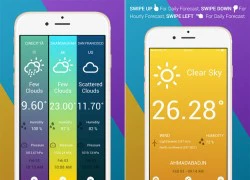 Ứng dụng thời tiết hiển thị chính xác tới 1% của 1 độ
Ứng dụng thời tiết hiển thị chính xác tới 1% của 1 độ Microsoft từng bước khai tử Internet Explorer
Microsoft từng bước khai tử Internet Explorer
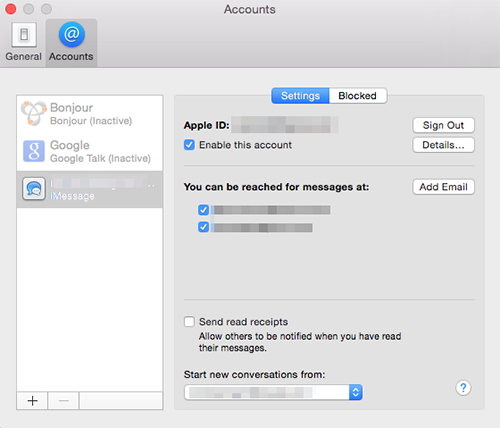


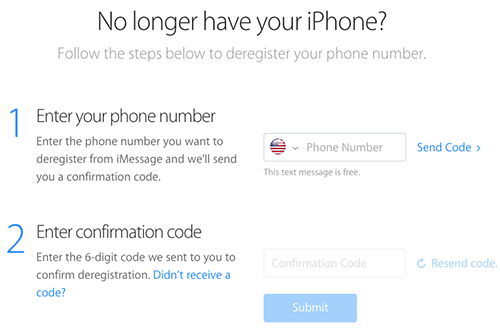

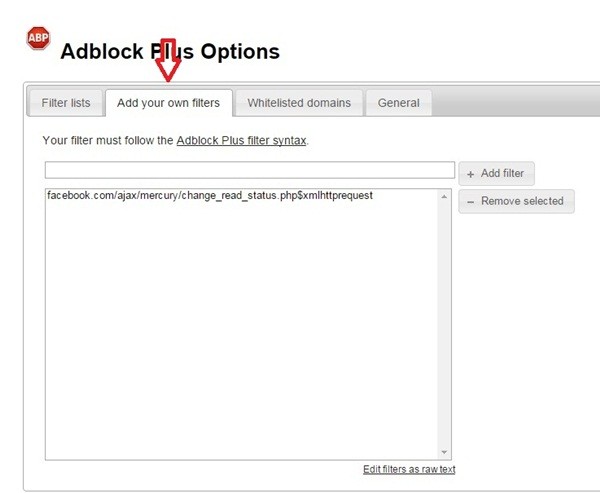
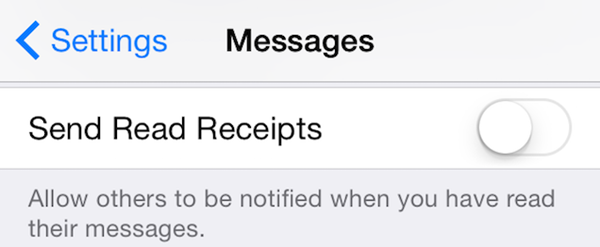
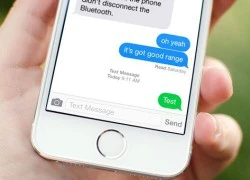 5 khuyết điểm Apple cần sửa đổi trên iOS 8
5 khuyết điểm Apple cần sửa đổi trên iOS 8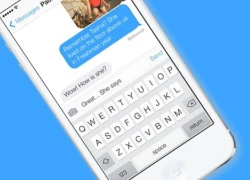 Apple đã sửa lỗi iMessage
Apple đã sửa lỗi iMessage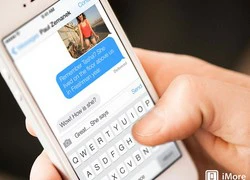 Apple bị cáo buộc làm mất tin nhắn gửi từ iPhone đến Android
Apple bị cáo buộc làm mất tin nhắn gửi từ iPhone đến Android Apple bị kiện vì lỗi không gửi tin nhắn do iMessage
Apple bị kiện vì lỗi không gửi tin nhắn do iMessage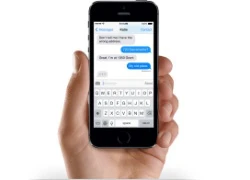 Lỗi iMessage cản trở người dùng bỏ iPhone sang Android
Lỗi iMessage cản trở người dùng bỏ iPhone sang Android Trưởng nhóm iMessage của Apple tách ra làm ứng dụng nhắn tin riêng
Trưởng nhóm iMessage của Apple tách ra làm ứng dụng nhắn tin riêng Tình trạng đáng lo của Khả Ngân ngày đầu năm mới
Tình trạng đáng lo của Khả Ngân ngày đầu năm mới Ảnh cực hiếm: Vợ giám đốc của Xuân Trường về Tuyên Quang ăn Tết, khoảnh khắc tương tác với gia đình chồng gây sốt
Ảnh cực hiếm: Vợ giám đốc của Xuân Trường về Tuyên Quang ăn Tết, khoảnh khắc tương tác với gia đình chồng gây sốt Sốc: Song Ji Hyo và "Thái tử" Joo Ji Hoon bị khui chuyện sống chung, còn luôn mang theo món đồ đặc biệt?
Sốc: Song Ji Hyo và "Thái tử" Joo Ji Hoon bị khui chuyện sống chung, còn luôn mang theo món đồ đặc biệt? Lê Giang đáp trả cực căng 1 nam diễn viên nghi chê phim Trấn Thành nhạt nhẽo, hẹn gặp mặt giải quyết trực tiếp
Lê Giang đáp trả cực căng 1 nam diễn viên nghi chê phim Trấn Thành nhạt nhẽo, hẹn gặp mặt giải quyết trực tiếp Hoa hậu hạng A Vbiz công bố 7 bức ảnh chưa từng thấy sau khi quay lại với bạn trai cũ
Hoa hậu hạng A Vbiz công bố 7 bức ảnh chưa từng thấy sau khi quay lại với bạn trai cũ Tai nạn liên hoàn trên cao tốc TPHCM - Long Thành, giao thông ùn tắc
Tai nạn liên hoàn trên cao tốc TPHCM - Long Thành, giao thông ùn tắc Mỹ nam Việt đẹp tới mức không một ai chê nổi: Nhìn tưởng siêu sao xứ Hàn lại hao hao Hứa Quang Hán mới tài
Mỹ nam Việt đẹp tới mức không một ai chê nổi: Nhìn tưởng siêu sao xứ Hàn lại hao hao Hứa Quang Hán mới tài Cặp đôi diễn viên hot nhất showbiz toang giữa Tết Nguyên đán, nhà gái cạch mặt không thèm về quê chồng?
Cặp đôi diễn viên hot nhất showbiz toang giữa Tết Nguyên đán, nhà gái cạch mặt không thèm về quê chồng? Nhân chứng kể giây phút cứu bé gái trong ô tô lao xuống kênh ở Nam Định
Nhân chứng kể giây phút cứu bé gái trong ô tô lao xuống kênh ở Nam Định Nguyên nhân khiến em trai xuống tay sát hại mẹ và anh vào sáng mùng 2 Tết
Nguyên nhân khiến em trai xuống tay sát hại mẹ và anh vào sáng mùng 2 Tết Hoa hậu Việt công khai bạn trai vào mùng 3 Tết, lộ luôn chuyện chuẩn bị kết hôn
Hoa hậu Việt công khai bạn trai vào mùng 3 Tết, lộ luôn chuyện chuẩn bị kết hôn Tai nạn giao thông, cô gái vừa tốt nghiệp đại học ở Hải Dương tử vong tối mồng 3 Tết
Tai nạn giao thông, cô gái vừa tốt nghiệp đại học ở Hải Dương tử vong tối mồng 3 Tết Bát bún riêu 400k ngày Tết khiến dân mạng "dậy sóng", chủ quán lên tiếng khiến nhiều người bất ngờ khi biết lý do
Bát bún riêu 400k ngày Tết khiến dân mạng "dậy sóng", chủ quán lên tiếng khiến nhiều người bất ngờ khi biết lý do Tạ Đình Phong quay lại với Trương Bá Chi, Vương Phi bất lực khóc trên sóng truyền hình vì không níu giữ được bạn trai?
Tạ Đình Phong quay lại với Trương Bá Chi, Vương Phi bất lực khóc trên sóng truyền hình vì không níu giữ được bạn trai? Cặp sao Việt bị "bắt quả tang" phim giả tình thật không thể cãi nổi, nhà gái vô tư ngồi lên đùi nhà trai mới sốc
Cặp sao Việt bị "bắt quả tang" phim giả tình thật không thể cãi nổi, nhà gái vô tư ngồi lên đùi nhà trai mới sốc Duy Mạnh - Quỳnh Anh về Đông Anh ăn tết cực vui, xoá tan phán xét "trọng ngoại hơn nội" của "hội mẹ chồng online"
Duy Mạnh - Quỳnh Anh về Đông Anh ăn tết cực vui, xoá tan phán xét "trọng ngoại hơn nội" của "hội mẹ chồng online" Quỳnh Lương và thiếu gia Trà Vinh: Nên duyên từ show hẹn hò, từng 5 lần 7 lượt vướng tin chia tay
Quỳnh Lương và thiếu gia Trà Vinh: Nên duyên từ show hẹn hò, từng 5 lần 7 lượt vướng tin chia tay 4 chị em sinh tư tuổi Tỵ - con gái của nguyên Phó giám đốc bệnh viện ĐH Y Dược TP.HCM: Tết đi đến đâu là rộn ràng, niềm vui như nhân 3
4 chị em sinh tư tuổi Tỵ - con gái của nguyên Phó giám đốc bệnh viện ĐH Y Dược TP.HCM: Tết đi đến đâu là rộn ràng, niềm vui như nhân 3